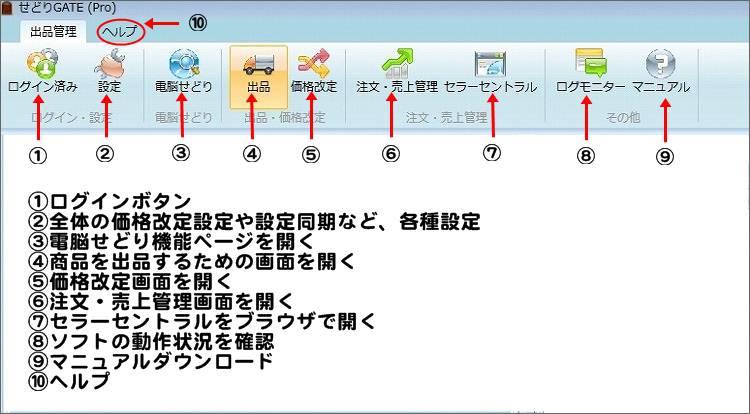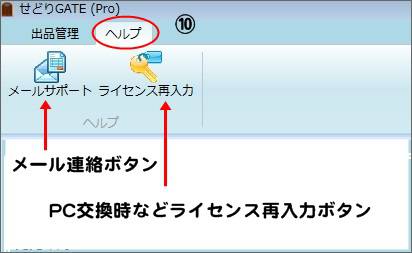- HOME
-
�J�[�g�{�b�N�X�l��
- �A�}�]���V���b�s���O�J�[�g�{�b�N�X�Ƃ�
- �J�[�g�{�b�N�X�l�����i���m�F
- �J�[�g�{�b�N�X���l��������@
- �J�[�g�{�b�N�X�l���̒��ӓ_�Ɓc
- ���Õi���w���{�b�N�X�l�����i�c
- �����炩��������܂���{�b�N�X�̎d�g��
- �v���~�A�����i�ł��J�[�g�l���ł���̂��H
- �A�}�]�����i�ȏ�ŃJ�[�g�l���ł���̂��H
- �J�[�g�{�b�N�X���l���ł��Ă��Ȃ��o�i��
- ���Ȕz���ł��J�[�g�{�b�N�X�͊l���ł���H
- �A�}�]�����i�߂��ŃJ�[�g�l�����Ă���o�i��
- �l��������ɂ��ߎS�ȃJ�[�g�{�b�N�X�̌���
- �J�[�g�{�b�N�X�l�������m�F������@
- Amazon�|�C���g�ƃJ�[�g�l���̕s�v�c�Ȏ���
-
���ܐ_������
- ����}�[�P�b�g�A�}�]���̎���
- ���ǂ�E�]���E�����ƂƂ�
- �������|�[�g�Ŋw�ׂ邱��
- �����E�����E�����v�̍l����
- ���ǂ�̑e���Ɨ��v���Ƃ�
- �A�}�]���ƃI�[�N�V�����̈Ⴂ
- ���i������Ƀ��T�[�`��������
- �d����̃X�^�C����
- FBA�𗘗p����ׂ���
- �̔����i�̍l����
- �R���f�B�V�����������͂ǂ�����
- �m��Ȃ��Ƒ�����ɊǗ��y�[�W�̐ݒ���@
- �܂�Ŗ����̉��i����c�[���I
- �A�}�]���ł̕]���l���̕��@
- ���ʓI�ɕ]�����l������|�C���g�ɂ���
- �Ȃ����ꂽ�̂����l����
- �����O�e�[�����i���P���ɉ������ꂽ��c
- FBA�o�i�ł̎��s�k
- �A�}�]���E�F�u�Z�~�i�[���Ă݂悤
- ����鏤�i��������Ȃ��l�́c
- �g�[�^���p�t�H�[�}���X�ōl���悤
- �����ꏊ�����o�����@
- ���C�o���s�݂̃A�}�]���U���@
- �����̏��i��ڗ������邱�Ƃ��ł���V�@�\
- ���Ƃ�100���҂��I�ŋ�Web�V���b�v
- �A�}�]���o�i�`�ԂƎ萔���E�����T�C�N��
- �A�}�]�������T�C�N���̕ύX���@
- �A�}�]���o�X���̓X�ܖ����H�v���悤
- �A�}�]���o�i�҃��S�쐬�E���{��ł̍���
- FBA�萔���܂Ƃ�
- FBA�[�i�̒��ӓ_�ƕۊǎ萔��������������@
- FBA�[�i�s���@��̍��ق̊m�F���@
- FBA�ɕۊǐ����ɂ���
- FBA�[�i��ɏo�i�R���f�B�V������ύX������@
- FBA�����点�����ւ̑Ώ��@
- �A�}�]���̔��̕ԕi��
- �������|�[�g�e���v�����p�E�����̃|�C���g
- �J�Ɠ́E�F�\���̐\���ɂ��ĉ��
- �A�}�]���ł̐V�i�ۏ؏��ɂ��čl����
- �o�i���̕K�v�ȏ��i�J�e�S���[�ւ̐\��
- Amazon�|�C���g�v���O�����̎g����
- �A�}�]���w����������ݒ肷����@
- �����L�����Z�����J��Ԃ��l���m�F������@
- FBA���x���V�[���ʂȂ��g���������@
- �o�i���̏��i�������܂Ƃ߂ĕύX������@
- �Z�b�g�{���ǂ�̒��ӓ_�ƕ֗��ȃc�[��
- FBA�M�t�g����b�Z�[�W���ꊇ�ݒ肷����@
- Amazon�o�i�̐V�i�R���f�B�V�������
- �t���}�A�v����r18�I�I
- �l���������ꂽ�ꍇ�̑Ή��ɂ��čl���悤
- �w���҂���փ��b�Z�[�W���͂��Ȃ��ꍇ�̑Ώ��@
-
�c�[����������
- ���T�[�`�c�[����r
- �u�}�J�h�I�v�̃X�}�z���i���T�[�`�@�\
- �u�}�J�h�I�v�X�}�z�ŘA�����T�[�`������@
- ���i����c�[����r
- ���i����c�[�����g���O�Ɋm�F���ׂ��|�C���g
- �ȒP�ɉ��i����c�[�����抷������@
- �l�C��3�̉��i����c�[�����r�E�]��
- �}�J�h�I���i����̐ݒ���@����₷�����
- �L���c�[�������������ŗ��p������@�Ǝv�l
- �u���i�̎����ݒ�v�̐ݒ���@�E�g����
- ���ǂ�̍ɔ��グ�Ǘ��\����낤
- Amazin�Ǘ��\ver.2
- �d�]���ǂ�Ɍ������Ȃ�Chrome�g���@�\
- ���m���[�g�̎g��������₷�����
- ���m�T�[�`�g���@�\�̎g�����E�ݒ���@
- ���m�T�[�`PRO �̎g�����E�ݒ���@
- SearchBar(�����c�[���o�[)�̎g�����E�ݒ���@
- SearchBar���g�����Ȃ��ݒ�}�j���A��
- �R�s�y���͂̓N���b�vNOTE�Ō�����
- �o�[�R�[�h���[�_�[�ŏo�i��Ƃ�������
- �`���b�g���[�NAPI�h�L�������g�����p
- �`���b�g���[�N �p�[�\�i���v��������
- TSUTAYA�Ɍ���������������c�[��
- Amazon 2�i�K�F�̐ݒ���@
- �X�}�z�d�]���ǂ�̎��Z�e�N�j�b�N�I
- ���m�g���[�T�[�֗̕��Ȏg����
- ���ǂ�GATE�ɂ��ĉ��
- �����ݒ� �A�}�]��PA-API/MWS�o�^
- ���ǂ�L���O�F�C���X�g�[��
- ���ǂ�L���O�F���j���[�{�^��
- ���ǂ�L���O�F��{�ݒ�
- ���ǂ�L���O�F�d�]���ǂ�@�\
- ���ǂ�L���O�F�o�i�@�\
- ���ǂ�L���O�F���i����@�\
- ���ǂ�L���O�F�����E����Ǘ�
- ���ǂ�L���O�F�ݒ蓯���E�o�b�N�A�b�v
- ���ǂ�L���O�F�������[���E�[�t�����
- ���ǂ�L���O�FPC�ύX���̃\�t�g�ڍs���@
- ���ǂ�L���O�FJAN�R�[�h����f�[�^���o
- ���ǂ�L���O�FMWS�F�g�[�N���ݒ���@
- others